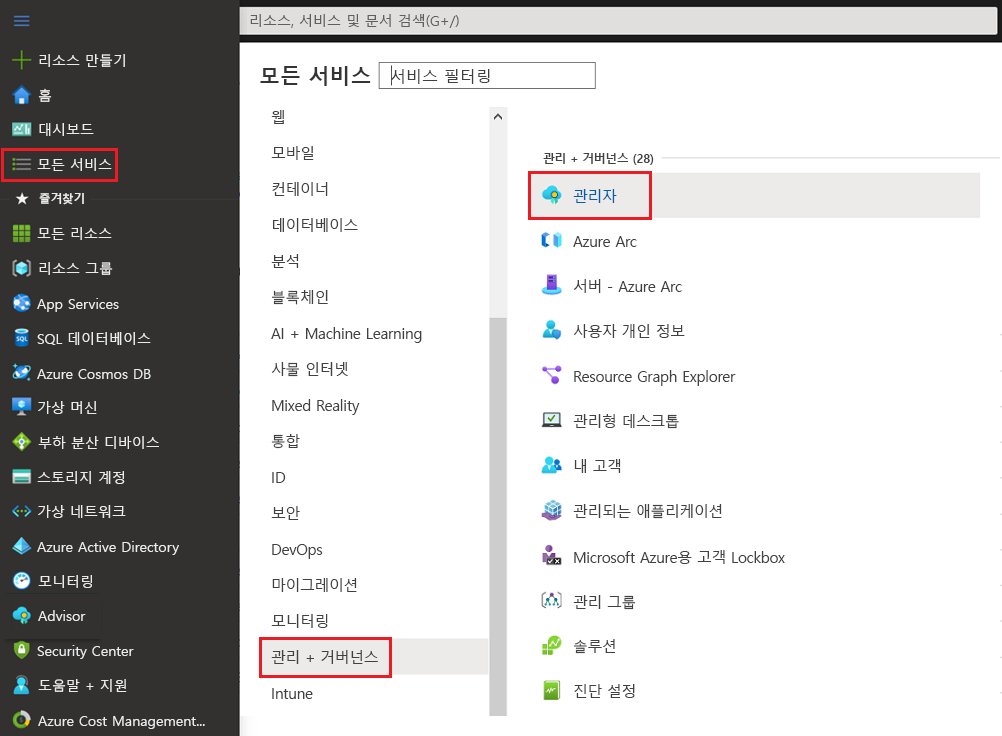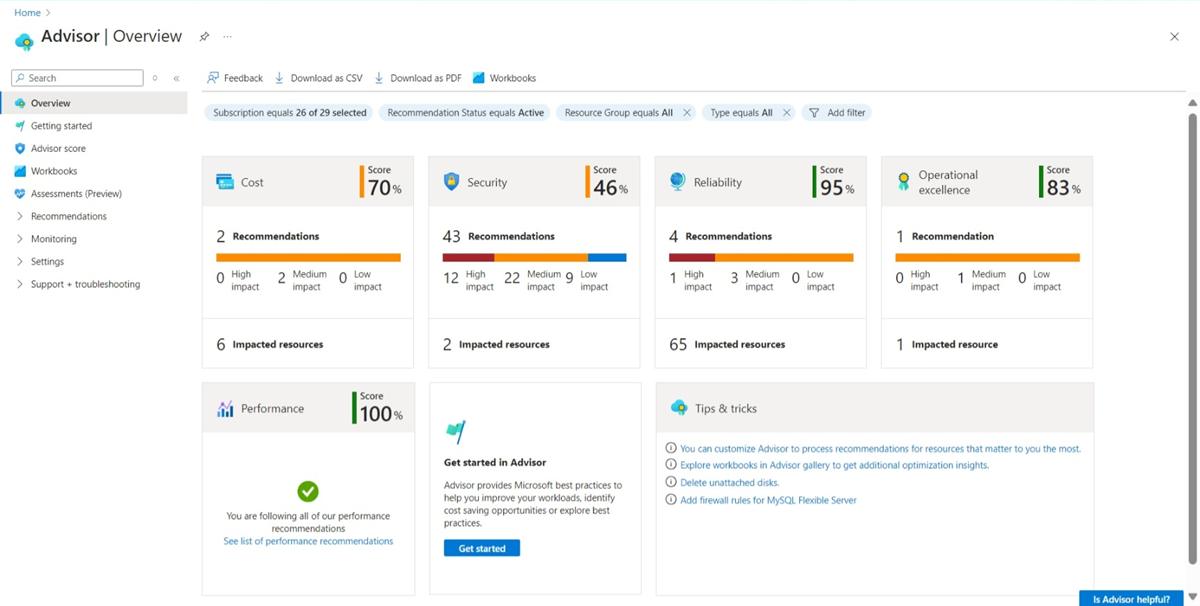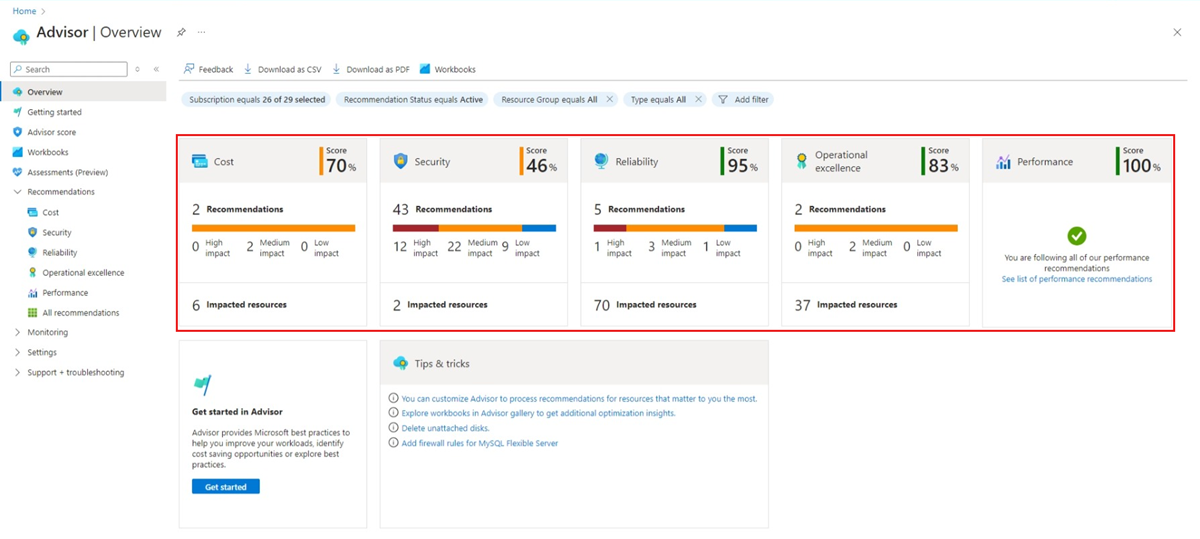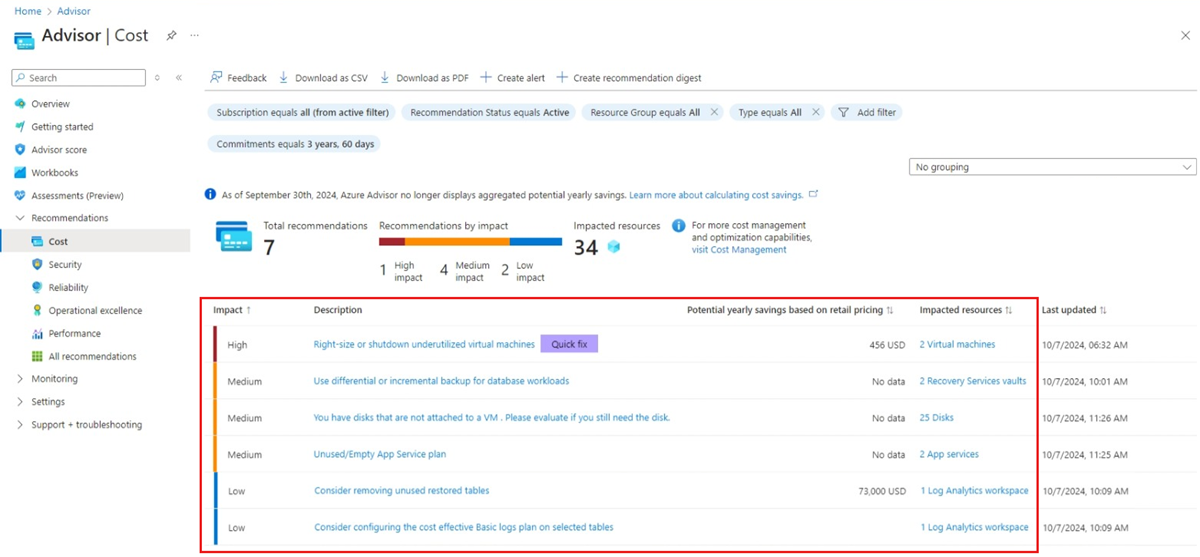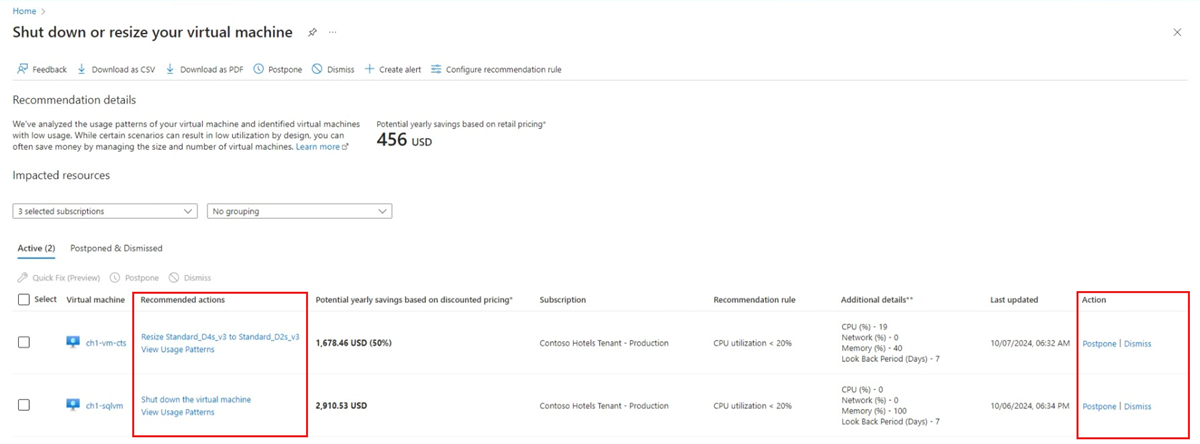Advisor 권장 사항 및 문제 수정 방법
먼저 Azure Portal에서 Azure 계정으로 이동하겠습니다.
Advisor를 어디에서 찾을 수 있나요?
Advisor는 Azure Portal에서 사용할 수 있습니다. Advisor에 액세스할 수 있는 몇 가지 방법은 다음과 같습니다.
이전 단계 중 하나를 수행한 후 Advisor 대시보드가 표시됩니다.
Advisor가 도움이 될 수 있는 영역
Advisor 대시보드는 Azure Well-Architected Framework의 각 5개 범주에 관한 권장 사항을 제공합니다.
| 범주 | Description |
|---|---|
| 비용 | 유휴 상태의 리소스와 사용률이 낮은 리소스를 파악하여 전체적인 Azure 사용을 최적화하고 줄이는 데 도움이 됨 |
| 보안 | 클라우드용 Microsoft Defender와 통합되어 보안 위반을 유발할 수 있는 잠재적 취약성 파악 |
| 신뢰성 | 중요 비즈니스용 애플리케이션의 연속성을 보장 및 개선하는 데 도움이 됨 |
| 운영 우수성 | 프로세스 및 워크플로 효율성, 리소스 관리 효율성 및 배포 모범 사례에 관한 권장 사항을 만듭니다. |
| 성능 | 중요 비즈니스용 애플리케이션의 속도 및 응답성을 향상하는 데 도움이 됨 |
Advisor는 어떻게 작동하나요?
Azure Advisor를 맞춤형 클라우드 컨설턴트로 생각하세요. Azure 서비스 설정을 최적화하고 잘 설계된 목표를 달성하는 데 도움이 되는 모범 사례에 대한 권장 사항을 제공합니다.
Advisor는 리소스 구성 및 사용 원격 분석을 분석한 후 Azure 리소스의 비용 효율성, 성능, 안정성, 보안은 물론 운영 우수성을 개선하는 데 도움이 되는 실행 가능한 권장 사항을 제공합니다.
Advisor는 전체적으로 또는 개별적으로 구독 및 리소스 수준에서 작동합니다. 구독이나 리소스의 소유자, 기여자 또는 읽기 권한자로 Advisor 권장 사항을 확인할 수 있습니다. 해당 액세스 수준은 사용자를 대신하여 Azure 리소스를 관리하는 파트너에게도 적용됩니다.
Advisor 권장 사항의 예
Advisor는 관련 각 범주의 여러 가지 권장 사항을 제공합니다. 다음은 각 범주의 몇 가지 예일 뿐이며, 그중 대부분은 별도로 설명이 필요하지 않습니다.
비용
- 사용률이 낮은 가상 머신 인스턴스의 크기를 조정하거나 해당 인스턴스 종료
- 프로비저닝되지 않은 ExpressRoute 회로 제거
- 유휴 상태의 가상 네트워크 게이트웨이를 삭제하거나 다시 구성
안정성
- 애플리케이션 게이트웨이 내결함성 보장
- 백업을 사용하여 실수로 인한 삭제에서 가상 머신 데이터를 보호할 수 있음
- 복원력을 위해 Traffic Manager 엔드포인트 구성
운영 우수성
- Azure 문제가 영향을 줄 때 알림을 표시하도록 Azure Service Health 경고 만들기
- 최대 구독 한도에 도달하지 않도록 스토리지 계정 설계
- 유효성 검사 환경이 사용되는지 확인
성능
- App Service 성능 및 안정성 향상
- 관리 디스크를 사용하여 디스크 I/O 제한 방지
- MySQL 연결 관리 개선
보안
- Just-In-Time 네트워크 액세스 제어를 통해 가상 머신 관리 포트를 보호해야 합니다.
- 웹앱에서 FTPS를 요구해야 함
- 신뢰할 수 있는 레지스트리의 컨테이너 이미지만 배포해야 함
Advisor는 클라우드용 Microsoft Defender와 통합되어 Advisor 대시보드의 보안 탭에서 보안 권장 사항을 제공하고 Microsoft Cost Management와 통합되어 Advisor 대시보드의 비용 탭에서 비용 권장 사항을 제공합니다.
Advisor 권장 사항에서 발견한 문제 수정
이제 Advisor 권장 사항에 관해 간단히 알아보았으므로, 권장 사항을 해결하기 위해 수행할 수 있는 일반적인 프로세스를 살펴보겠습니다.
먼저 Advisor 대시보드에서 해결할 권장 사항을 표시하는 범주를 선택할 수 있습니다. 모든 권장 사항을 표시하도록 선택할 수도 있습니다. 그러면 모든 5개 범주에서 모든 Advisor 권장 사항 목록이 표시됩니다.
5개의 범주 타일 각각에 다음이 표시됩니다.
- Advisor 권장 사항 수.
- 영향을 받는 리소스 수.
- 해당 영향 수준(낮음, 중간 또는 높음).
선택하면 선택된 범주의 권장 사항에 관한 세부 정보가 표시된 새 페이지가 열립니다. 권장 사항 요약 아래에 다음과 같은 추가 정보를 제공하는 표가 표시됩니다.
- 각 권장 사항의 연결된 설명
- 각 권장 사항의 영향 수준
- 각 문제를 해결하기 위한 가능한 연간 절감액
- 영향을 받은 리소스 수
또한 권장 사항 아래에 있는 페이지의 왼쪽에서 다른 범주를 선택하여 해당 선택에 해당하는 Advisor 권장 사항을 볼 수 있는 페이지를 빠르게 열 수 있습니다.
권장 사항의 연결된 설명을 선택한 후에는 수행할 수 있는 작업에 관한 몇 가지 제안 사항이 표시된 창이 열립니다. 흐름의 이 지점에서 권장 사항을 처리하는 방법의 여러 가지 옵션을 사용할 수 있습니다.
연결된 권장 작업을 선택할 수 있으며 필요한 단계를 수행하여 문제를 해결할 수 있는 또 다른 페이지가 열립니다.
나중에 권장 사항을 처리하려는 경우 연기를 선택할 수 있습니다. Advisor가 목록에서 해당 권장 사항을 제거하지만 문제가 해결되지 않은 경우 다시 추천합니다.
해당 문제를 해결하지 않으려면 해제를 선택하면 됩니다. Advisor가 목록에서 해당 권장 사항을 제거하고 더 이상 해당 리소스의 권장 사항으로 표시하지 않습니다. 언제든지 권장 사항 아래에 있는 연기됨 및 해제됨 탭에서 해제된 권장 사항을 다시 방문할 수 있습니다.